워드 프레스 아카이브 플러그인:일,월,년,저자 또는 카테고리 목록 워드 프레스 게시물
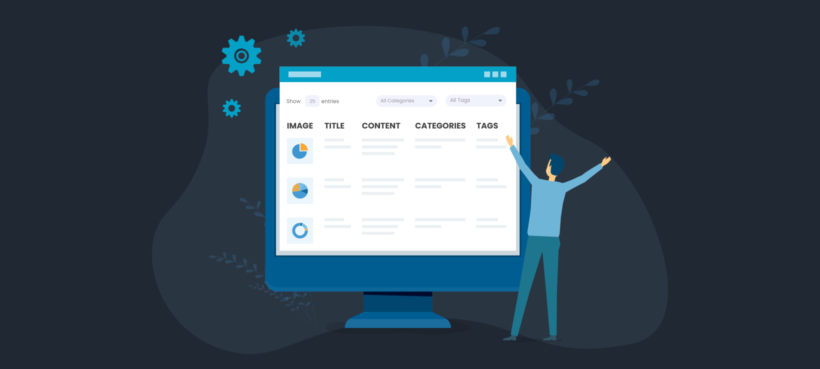
귀하의 웹 사이트 또는 블로그가 잠시 동안 진행 된 경우,당신은 아마 아카이브 페이지에 게시물을 나열해야합니다. 어쩌면 당신은 특정 일,월,년,저자,카테고리,태그,또는 뭔가 다른 워드 프레스 게시물을 나열 할 수 있습니다. 당신이 워드 프레스 아카이브 플러그인을 필요로 할 때입니다.
최고의 워드 프레스 아카이브 플러그인은 사용자가 귀하의 사이트에 이전 게시물이나 기사를 찾을 수있는 빠르고 쉬운 방법을 제공합니다.
어떤 워드 프레스 웹 사이트에 아카이브 목록 게시물의 다양한 유형을 만들 게시물 테이블 프로 플러그인을 사용하는 방법에 대한 자세한 내용은 계속 읽기:
- 날짜 아카이브를 구축-하나 목록 매일 게시물,월별 게시물 또는 매년.
- 특정 사용자가 블로그 게시물을 자동으로 나열하는 저자 아카이브 페이지를 만듭니다.
- 카테고리 아카이브를 만듭니다.
- 추천 이미지,날짜,발췌,콘텐츠 및 저자와 같은 추가 게시물 메타 데이터와 함께 아카이브의 게시물을 나열합니다.
- 검색 상자 및 필터와 같은 엑스트라가 포함된 반응형 워드프레스 테이블 기반 아카이브를 만듭니다.
- 축소 가능한 아코디언 또는 토글을 추가하거나 여러 탭 아래에 게시물을 나열하여 아카이브 페이지를 구성하십시오(예:매월 별도의 탭 사용).
- 일반 블로그 게시물 또는 사용자 정의 포스트 유형에 대한 워드 프레스 아카이브를 만듭니다.
- 사이트의 모든 페이지를 워드프레스 아카이브 페이지로 바꾸거나 사용자 지정 아카이브 템플릿을 만듭니다.
관련 자습서:워드 프레스 인덱스 목록을 만드는 방법.
워드프레스 아카이브의 문제점
워드프레스 자체에는 모든 월을 나열하는 아카이브 위젯이 함께 제공됩니다. 사용자는 한 달을 클릭하여 해당 월의 게시물을 볼 수 있습니다. 테마는 카테고리,태그 및 저자 아카이브 템플릿과 함께 제공됩니다.
이러한 문제는 각 아카이브 페이지가 기본 블로그 페이지와 동일한 레이아웃을 사용한다는 것입니다. 그건 정말 아카이브를위한 것이 아닙니다.
아카이브는 사람들이 사이트에서 오래된 콘텐츠를 쉽게 찾을 수있는 방법이라고 생각합니다. 예를 들어 아카이브 페이지를 사용하여 특정 날짜,카테고리 또는 태그의 게시물을 찾을 수 있습니다. 기본 블로그 레이아웃은 보관 된 게시물에 적합하지 않습니다. 이 때문에 그들의 많은 그리고 그것은 당신이 원하는 것을 찾기 어렵다.
대신,당신은 각각에 대한 추가 데이터와 함께,찾기 쉬운 형식으로 게시물을 나열 워드 프레스 아카이브 플러그인이 필요합니다. 게시물 테이블 프로가 들어오는 곳이다!
게시물 테이블 프로-최고의 워드 프레스 아카이브 플러그인
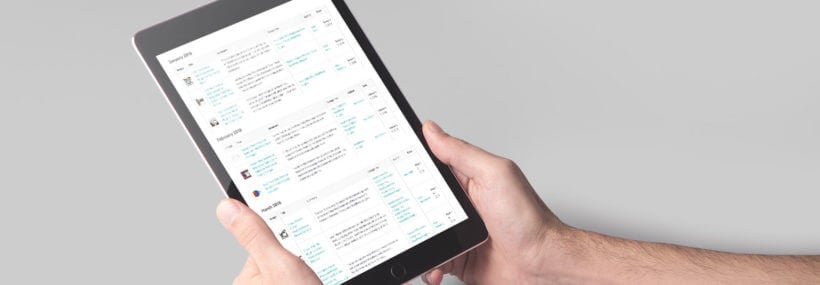
게시물 테이블 프로는 웹 사이트 아카이브의 모든 유형을 만들기위한 워드 프레스 테이블 플러그인 이상적입니다. 그것은 일,월,년,카테고리,태그,저자 등을 기준으로 그룹 및 목록 워드 프레스 게시물.
워드 프레스 아카이브 플러그인으로 게시물 테이블 프로를 사용하여,당신은 신속하게 그들이 찾고있는 콘텐츠에 사용자를 직접 사용자 친화적 인 아카이브 페이지를 만들 수 있습니다. 당신은 기능을 갖춘 이미지,카테고리,태그,날짜,저자,심지어 사용자 정의 필드와 분류 체계로 테이블에 추가 포스트 메타 데이터를 추가 할 수 있습니다.
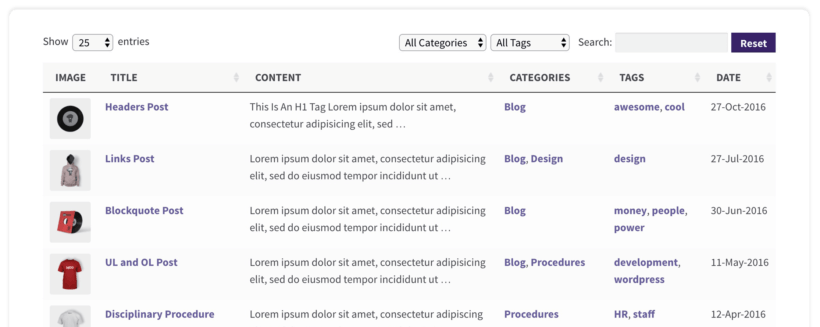
탐색하기 쉬운 방식으로 아카이브를 구조화 할 수있을뿐만 아니라 사용자가 게시물을 더 빨리 찾을 수 있도록 추가 탐색 요소를 추가 할 수 있습니다. 예를 들어,그들은 보관 된 게시물을 정렬 할 열을 클릭 할 수 있습니다. 테이블 위의 드롭 다운 목록을 클릭하여 카테고리,태그 또는 작성자와 같은 데이터를 기반으로 아카이브를 필터링 할 수 있습니다. 게시물 목록 위에 편리한 키워드 검색도 있습니다.
이 모든 사람들이 워드 프레스 아카이브를 탐색하고 더 빨리 원하는 것을 찾을 수 있습니다. 그들이 관심있는 게시물을 발견하면,여분의 데이터는 게시물 제목을 나열하는 기본 아카이브에 비해 클릭을 통해 그들을 더 가능성이 있습니다. 그것은 사용자 참여를 개선하고 이탈률을 줄일 수있는 좋은 방법입니다.

게시물 테이블 프로는 최고의 워드 프레스 아카이브 플러그인 왜 좋아,그래서 지금 당신은 알고있다. 아래,나는 어떻게 포스트 아카이브 페이지의 다른 유형을 만들 수를 설정하는 방법을 말씀 드리죠. 또는,당신은 우리가이 비디오에서 워드 프레스 아카이브를 설정 볼 수 있습니다:
날짜 아카이브 목록 작성 매일 게시물,월간 게시물 또는 연간
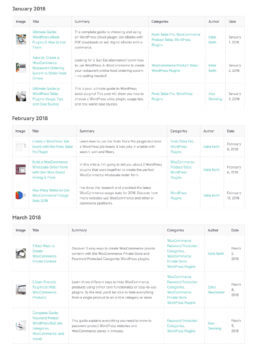 워드 프레스 아카이브 페이지의 가장 확실한 유형은 아마 날짜 아카이브입니다. 이 작업을 수행하는 방법에는 여러 가지가 있습니다:
워드 프레스 아카이브 페이지의 가장 확실한 유형은 아마 날짜 아카이브입니다. 이 작업을 수행하는 방법에는 여러 가지가 있습니다:
- 특정 날짜에 게시 된 모든 게시물을 나열하는 일일 아카이브 일 수 있습니다. 하루 아카이브는 하루에 많은 게시물 또는 기사를 게시 뉴스 웹 사이트에 이상적입니다.
- 워드프레스 월간 아카이브는 특정 월의 모든 게시물을 나열합니다. 이는 정기적으로 게시물을 게시하지만 반드시 매일 게시하는 블로그에 유용합니다.
- 또는 워드프레스 연간 아카이브는 특정 연도에 게시된 모든 게시물을 나열하는 연간 아카이브입니다. 개인적으로,나는 연간 아카이브가 워드 프레스 웹 사이트에 과도하게 사용되는 생각. 매우 드물게 게시하지 않는 한,너무 많이있을 것이기 때문에 특정 연도의 모든 게시물을 나열하는 것은 의미가 없습니다. 이 블로그에 맞는 경우,이 옵션입니다.
일,월 또는 연도 별 워드 프레스 날짜 아카이브 목록 게시물을 만들려면 먼저 게시물 테이블 프로를 얻고 당신의 웹 사이트에 설치합니다.
다음으로,날짜 기반 아카이브에 사용할 페이지 또는 게시물에 다음 단축 코드를 추가합니다:
[posts_table day="1" month="1" year="2018"]
위의 단축 코드는 일,월 및 년 옵션을 결합하여 2018 년 1 월 1 일에 추가 된 모든 블로그 게시물을 표시합니다. 당신은 단 하루에서 게시물을 나열 매일 아카이브 페이지를 만드는 경우,단축 코드의 월 및 연도 섹션을 삭제합니다. 특정 월의 워드 프레스 게시물을 나열하려면 일 및 연도 섹션을 삭제하십시오. 1 년 내내 모든 게시물을 나열하려면 단축 코드에서 일 및 월 요소를 삭제하십시오.
혼합 위의 단축 코드의 옵션을 일치시켜,당신은 날짜 아카이브의 많은 다른 유형을 만들 수 있습니다. (일반 블로그 게시물 대신 사용자 지정 게시물 유형의 아카이브를 만들려면 이 작업을 수행하는 방법을 알아보려면 건너뜁니다.)
주간 포스트 아카이브를 만드는 방법
게시물 테이블 프로는 주별로 게시물을 나열 할 수있는 옵션이 없습니다. 그러나,당신은 특정 주에서 모든 7 일 나열 일,월,년 옵션을 결합하여 워드 프레스 주간 아카이브를 만들 수 있습니다.
예를 들어,위의 예제 단축 코드는 첫 주 또는 2018 년 1 월에 게시 된 모든 게시물을 나열합니다.
저자 아카이브 페이지 만들기
게시물 테이블 프로는’저자’옵션과 함께 제공됩니다. 이것은 쉽게 워드 프레스 저자 아카이브 페이지를 만들 수 있습니다. 특정 사용자가 게시 한 블로그 게시물을 자동으로 나열합니다.
저자 아카이브를 만들려면 게시물 테이블 프로를 설치하고 페이지에 다음과 같은 단축 코드를 추가합니다:
[posts_table author="katie"]
이 저자 아카이브 단축 코드는 사용자’케이티’에 의해 모든 게시물을 나열합니다. 내 사용자 이름을 아카이브 페이지를 만드는 작성자의 사용자 이름으로 바꿉니다.
사이트의 각 저자에 대해이 작업을 수행하십시오. 당신은 하나 하나(예를 들어 저자=”케이티,앤디”)사이에 쉼표를 추가하여 하나의 아카이브 템플릿에 여러 저자의 게시물을 나열 할 수 있습니다. 또는 당신은 단축 코드를 여러 번,다른 저자에 의해 각각의 목록 게시물을 추가 할 수 있습니다.
카테고리 아카이브 만들기
지금까지,당신은 이것의 묘리를 터득해야한다. 이 워드 프레스 아카이브 플러그인의’카테고리’옵션을 사용하여 특정 카테고리의 카테고리 아카이브 목록 게시물을 만들 수 있습니다.
이 방법으로 카테고리 게시물을 나열하려면,당신의 웹 사이트의 아무 곳이나 다음과 같은 단축 코드를 추가:
[posts_table category="articles"]
너의 종류를 위해 민달팽이 또는 아이디에’기사’을 대체하십시요(그러나 종류 이름을 사용하지 말라). 당신이 원하는만큼 워드 프레스 카테고리 아카이브,다른 카테고리에서 각 목록 게시물을 만들려면 여러 단축 코드를 사용합니다.
워드 프레스 태그 아카이브 구축
카테고리는 블로그 게시물을 구성하는 한 가지 방법입니다. 게시물 테이블 프로는 똑같이 쉽게 테이블 레이아웃에 특정 태그 게시물 목록,태그 아카이브를 만들 수 있습니다.
이 단축 코드는 태그’음식’과 함께 모든 게시물을 나열합니다’:
[posts_table tag="food"]
당신이 아카이브에 나열 할 태그의 슬러그와’음식’을 교체합니다.
추천 이미지,날짜,발췌,내용 및 저자
와 같은 추가 게시물 메타 데이터와 함께 아카이브에 게시물을 나열 지금까지,우리는 단지 기본 열 옵션을 사용하여 아카이브에 워드 프레스 게시물을 나열했습니다. 게시물 아이디,제목,내용,발췌,이미지,날짜,저자,카테고리,태그,상태 또는 사용자 정의 필드 또는 분류입니다.
그러나,게시물 테이블 프로에 대한 좋은 점은 당신이 당신의 워드 프레스 포스트 아카이브에 원하는대로 데이터를 나열 할 수 있다는 것입니다. 아카이브 플러그인은 카테고리,태그,게시 날짜 및 작성자와 같은 표준 게시물 메타 데이터를 포함하여 다양한 열을 지원합니다.
포스트 추천 이미지와 같은 추가 열 옵션도 많이 있으며 아카이브에 멋진 시각적 요소를 추가합니다. 게시물에 대한 추가 데이터를 저장하기 위해 사용자 정의 필드 또는 분류 체계를 사용한 경우 이러한 항목을 보관 열로 포함할 수도 있습니다. 당신은 임베디드 오디오,비디오 플레이어 또는 재생 목록으로 게시물에 멀티미디어 콘텐츠를 추가 한 경우,당신은 너무 워드 프레스 아카이브 페이지에 직접이를 표시 할 수 있습니다.
어떤 데이터가 사용자가 게시물을 클릭하여 전체 내용을 읽도록 권장하는지 생각해 보십시오. 이 옵션을 사용하여 아카이브에 추가할 열을 결정합니다.
다음 단축 코드는 2018 년의 모든 블로그 게시물의 연간 아카이브를 생성합니다. 이미지,게시물 제목,카테고리,저자 및 날짜에 대한 열이 있습니다:
[posts_table year="2018" columns="image,title,categories,author,date"]
사용할 수 있는 열 및 워드 프레스 아카이브 페이지에 추가 하는 방법을 배울 아카이브 플러그인 기술 자료를 사용 합니다.1137>
검색 상자 및 필터
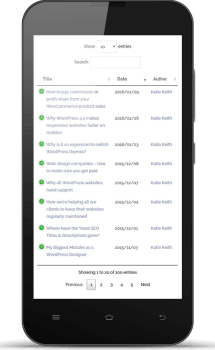 게시물 테이블 프로와 정렬 게시물 테이블과 같은 엑스트라와 반응 쿼리 워드 프레스 테이블 기반 아카이브를 만듭니다. 테이블 위의 키워드 검색,정렬 가능한 열 및 필터와 같은 데이터 테이블과 함께 제공되는 환상적인 기능이 많이 있습니다.
게시물 테이블 프로와 정렬 게시물 테이블과 같은 엑스트라와 반응 쿼리 워드 프레스 테이블 기반 아카이브를 만듭니다. 테이블 위의 키워드 검색,정렬 가능한 열 및 필터와 같은 데이터 테이블과 함께 제공되는 환상적인 기능이 많이 있습니다.
열 정렬 및 검색 상자는 기본적으로 워드 프레스 아카이브에 나타납니다. 당신은 카테고리,태그,저자,또는 사용자 정의 분류에 대한 필터를 추가할지 여부를 선택할 수 있습니다. 예를 들어,이 게시물 테이블 프로 단축 코드는 모든 게시물의 아카이브를 생성합니다. 카테고리,태그 및 작성자에 대한 필터가 있으므로 사용자가 원하는 게시물을 찾기 위해 목록을 빠르게 좁힐 수 있습니다:
[posts_table filters="categories,tags,author"]
당신은 포스트 목록 아카이브 위에 하나 이상의 필터를 추가,그래서 당신의 방문자에게 도움이 될 것입니다 사람을 추가 할 수 있습니다.
아카이브 페이지 구성
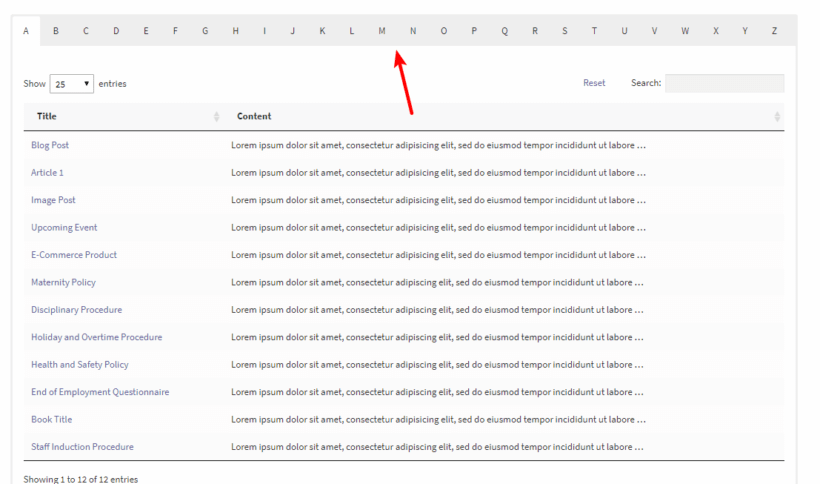
간단한 일을 유지하기 위해,당신은 하나의 테이블을 포함하는 아카이브 페이지에 워드 프레스 게시물을 나열 할 수 있습니다. 재즈 것들까지 조금,당신은 페이지에 여러 테이블을 추가 할 수 있습니다-각각 다른 게시물의 아카이브를 포함. (예:각 작성자가 게시 한 별도의 테이블 또는 매월 테이블.)
또는 탭,아코디언 또는 토글을 사용하여 아카이브 페이지를 나누어 고급 아카이브 레이아웃을 만들 수 있습니다.
탭 레이아웃은 워드 프레스 아카이브 페이지의 상단에 탭을 추가합니다. 예를 들어 매월 또는 연도에 대한 탭을 추가할 수 있습니다. 사용자는 특정 월/년에 대한 별도의 아카이브 목록 게시물을 볼 수있는 탭을 클릭 할 수 있습니다.
반대로 토글 또는 아코디언은 확장 가능하고 접을 수있는 콘텐츠 상자를 추가합니다. 여러 토글 또는 아코디언을 추가하는 경우,그들은 서로의 상단에 수직으로 나열됩니다. 다시 말하지만,사용자는 내 게시물의 목록을 보려면 하나를 클릭 할 수 있습니다.
탭과 아코디언은 긴 아카이브 페이지를 나누는 깔끔한 방법입니다. 당신이 그(것)들을 사용하고 싶은 경우에,첫걸음은 탭 또는 아코디언 특징을 가진 전 건축이 오는지 보기 위하여 당신의 주제를 보기 위한 것이다. 그렇지 않은 경우,나는 당신의 탭과 아코디언을 추가 할 수있는 무료 단축 코드 궁극적 인 플러그인을 사용하는 것이 좋습니다. (그게 내가 위의 스크린 샷을 만드는 데 사용거야.)
관련:워드 프레스에서 알파벳 인덱스 페이지를 만듭니다.
블로그 게시물 또는 사용자 정의 포스트 유형에 대한 워드 프레스 아카이브 만들기
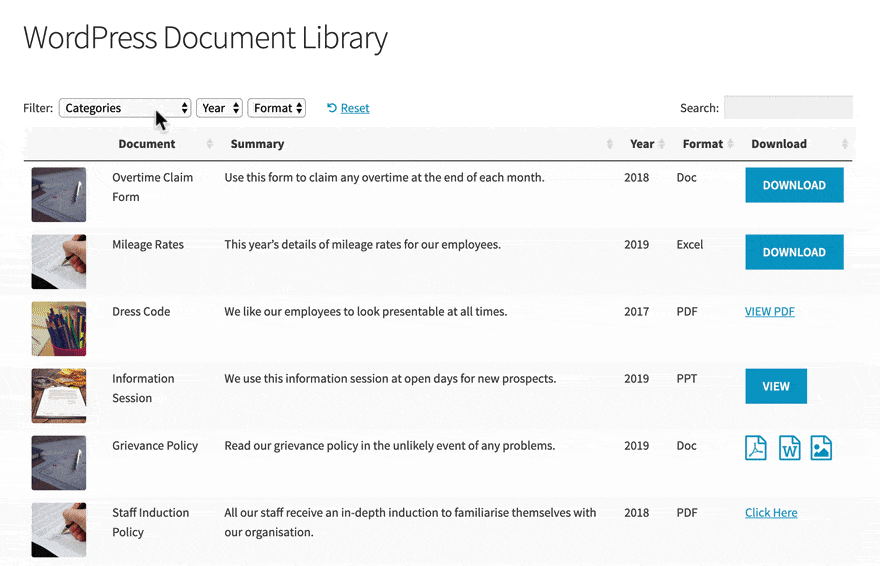
지금까지,난 당신이 정상 워드 프레스 블로그 게시물을 나열 아카이브를 만드는 것으로 가정했습니다. 이에 의해,나는 워드 프레스 대시 보드의’게시물’섹션에 나와있는 게시물을 의미한다.
다른 유형의 콘텐츠를 나열하는 워드프레스 아카이브를 만들고 싶다면,그것도 괜찮습니다! 게시물 테이블 프로는 사용자 정의 포스트 유형을 지원합니다. 즉,포트폴리오 게시물,이벤트,사례 연구,제품,기사 등의 아카이브를 만들 수 있습니다. 그냥 플러그인 설정 페이지에서 관련 게시물 유형을 선택합니다.
추가 읽기:워드 프레스 사용자 정의 포스트 유형을 만드는 방법에 대한 쉬운 튜토리얼.
사이트의 모든 페이지를 워드프레스 아카이브 페이지로 바꾸거나 사용자 지정 아카이브 템플릿 만들기
지금까지 제공한 지침을 사용하여 사이트의 모든 페이지 또는 게시물에 테이블 기반 워드프레스 아카이브를 추가할 수 있습니다. 그것은 비주얼 컴포저,디비 빌더,비버 빌더 또는 요소 등의 페이지 빌더 플러그인의 텍스트 요소도 정상 워드 프레스 페이지와 게시물에 작동합니다. 당신이 좋아하는 경우에,당신은 또한 텍스트 위젯에 게시물 테이블 프로 단축 코드를 추가 할 수 있습니다(이 작업을 수행 할 것 왜 확실하지 않다 있지만!).
하지만 당신은 자동으로 같은 내장 된 워드 프레스 저자 아카이브,카테고리 아카이브 또는 태그 아카이브 페이지로 기본 아카이브 템플릿에 대한 테이블 레이아웃을 사용하려면?
이 가능합니다,하지만 당신은 당신의 테마에 아카이브 템플릿 빌드를 수정해야하기 때문에 약간 더 기술적이다. 워드 프레스 아카이브 플러그인 기술 자료는이 작업을 수행하는 방법에 대한 지침이 포함되어 있습니다.
참고:이 지침은 모든 카테고리 및 아카이브 페이지 레이아웃을 테이블 형식의 게시물 테이블 프로 레이아웃으로 대체합니다. 당신이 당신의 위치의 특정 부분에 포스트 테이블 배치를 이용하고 싶은 경우에 당신은 약간 여분 주문화를 할 필요가 있을 것이다. 이 작업은 개발자 수준의 작업이며 작업을 수행하는 방법을 모르는 경우 코드 가능에 작업을 게시하는 것이 좋습니다. 이것은 올바른 기술을 가진 시도 및 테스트 워드 프레스 전문가를 찾을 수있는 좋은 장소입니다.
그것은 워드 프레스 아카이브 위젯과 함께 작동합니까?
워드 프레스 자체는 당신이 당신의 사이트의 아무 곳이나 사이드 바에 추가 할 수있는 내장 된 아카이브 위젯과 함께 제공됩니다. 이것은 당신이 게시물을 게시 한 모든 달을 나열합니다. 사용자는 그 달의 모든 게시물을 나열 월별 아카이브를 보려면이를 클릭 할 수 있습니다.
누군가가 워드 프레스 아카이브 위젯에서 한 달을 클릭하면,이 테마에 내장 된 카테고리 아카이브 템플릿을로드합니다. 이 페이지의 표 아카이브 레이아웃을 표시하려면 사용자 정의 아카이브 템플릿에 직접 게시물 테이블 프로 단축 코드를 추가해야합니다. 이 작업을 수행하려면 위의 지침을 사용하십시오.
테이블 아카이브 레이아웃을 사용자 지정 아카이브 템플릿에 직접 추가하는 것은 시간을 절약하는 좋은 방법입니다. 당신이 페이지에 직접 단축 코드를 추가하여 월별 날짜 아카이브를 만들 경우 예를 들어,당신은 최신 달 단축 코드를 추가 할 매달 페이지를 편집해야합니다. 템플릿 파일에 직접 추가하여,자동으로 발생합니다.
기타 아카이브 플러그인 옵션
이 튜토리얼에서는 워드 프레스 아카이브 플러그인으로 게시물 테이블 프로를 사용하는 가장 중요한 기능을 설명했습니다. 그것은 또한 내가 언급하지 않은 다른 기능 수십 있습니다. 예를 들어:
- 기본적으로 아카이브 템플릿은 날짜순으로 역순으로 정렬됩니다. 정렬 순서를 원하는 대로 변경할 수 있습니다. (예:제목,작성자,사용자 정의 필드 별 순서,정렬 순서 반전 등)
- 당신은 워드 프레스 오디오 아카이브 라이브러리 또는 비디오 포스트 아카이브를 만들 예를 들어,아카이브 페이지 테이블에 직접 오디오 및 비디오를 포함 할 수 있습니다.
- 페이지 매김 버튼의 4 스타일은 여러 테이블에 긴 포스트 아카이브를 분리합니다. 사용자는 페이지 번호 또는 이전/다음 버튼을 클릭하여 아카이브를 탐색 할 수 있습니다.
- 지연로드 옵션은 더 큰 포스트 아카이브 속도를
사례 연구-날짜 기반 뉴스 레터 아카이브를 만들 게시물 테이블 프로를 사용하는 2 교회
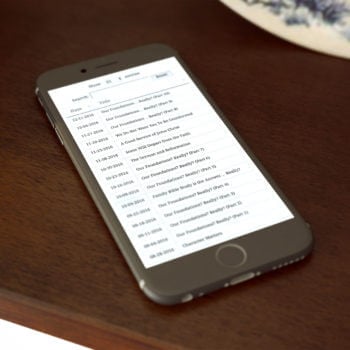
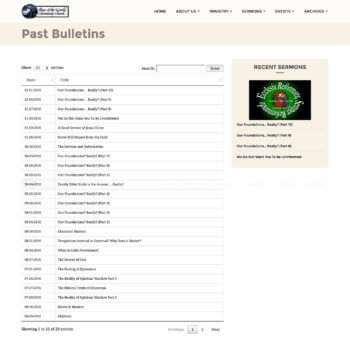
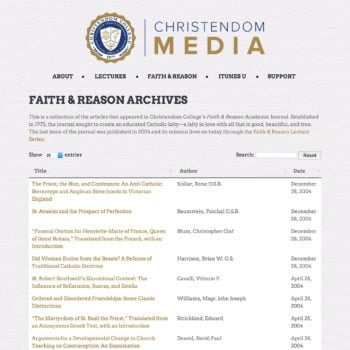
세계 교회와 기독교 미디어 모두 사용 게시물 테이블 프로의 림은 과거 출판물의 날짜 기반 아카이브를 만들 수 있습니다. 이전 뉴스 레터 게시판.
세계의 림은 각 게시판의 제목과 날짜를 나열 뉴스 레터 아카이브 페이지로,간단하게 유지합니다. 기독교 미디어 저자 뿐만 아니라 제목과 날짜에 대 한 열 학술 저널에서 기사 목록.
두 아카이브 목록 워드 프레스 게시물 연대순으로,가장 최근의 첫 번째. 사용자는 모든 열을 기준으로 정렬하고 키워드 검색 상자를 사용하여 특정 게시물을 찾을 수 있습니다.
자신의 사이트에 워드 프레스 아카이브 플러그인을 사용하여
당신이 볼 수 있듯이,게시물 테이블 프로는 쉽게 거기에 가장 유연한 워드 프레스 아카이브 플러그인입니다. 이 튜토리얼은 당신이 당신의 자신의 블로그에 대한 아카이브 페이지를 만드는 데 필요한 모든 것을 주신 바랍니다. 당신은 내가 아무것도 놓친 생각한다면,나 아래의 코멘트에 알려 주시기 바랍니다.
오늘 플러그인을 가져 와서 블로그 게시물 또는 기타 콘텐츠 유형의 아카이브를 만드십시오. 당신은 워드 프레스 날짜 아카이브,저자 아카이브,카테고리 아카이브,태그 아카이브 또는 뭔가를 만들 필요가 있는지 여부,그것은 단지 설정하는 데 몇 분 정도 걸립니다. 최종 결과는 훨씬 쉽게 사용자가 찾아 게시물에 참여 할 수 있도록 전문 워드 프레스 아카이브 페이지가 될 것입니다.





